STORES(ストアーズ)新規登録・始め方
STORES(ストアーズ)の新規登録・始め方を徹底解説!
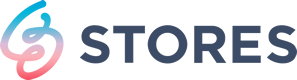


STORESの新規登録・申し込み方法は?
STORESは、どうやって始めたらいいの?
今回は、STORES(ストアーズ)に関する、上記のような疑問にお答えします。
本記事の内容
- STORESで申し込める料金プランや支払い方法
- STORESのアカウント作成手順
- STORESの初期登録手順
本記事の執筆者

こんにちは、ホームページ自作ラボ管理人のリュウです。
私は、現役のWebデザイナーとして、ホームページ制作会社の代表をしています。
本記事は、以下のような人にオススメです
- STORESの新規登録・申し込み・始め方について知りたい
- STORESが自分に向いているかを判断したい
本記事を読むことで、STORESの新規登録・申し込み・始め方について知ることができ、STORESがあなたに向いているネットショップ作成サービスかどうかの判断材料になります。
結論を先に言うと
STORESのアカウント作成自体は最短1分で完了しますが、その後の初期登録が数分掛かります。
STORESは無料プランもあるので、使い勝手を試してみましょう。
では、STORES(ストアーズ)の新規登録・始め方について徹底解説していきます!
なお、STORESについての全体的な解説は『STORES(ストアーズ)の評判は!? 特徴・メリット・デメリットを徹底解説!』をご覧ください。
 STORES(ストアーズ)の評判は!? 特徴・メリット・デメリットを徹底解説!
STORES(ストアーズ)の評判は!? 特徴・メリット・デメリットを徹底解説!
このページの目次
STORES(ストアーズ)の新規登録・始め方について

STORESを利用するには、STORES![]() (公式サイト)にアクセスして、まずアカウントを作成してください。
(公式サイト)にアクセスして、まずアカウントを作成してください。
アカウント作成後は、STORESを利用するにあたり、あなたの基本情報やネットショップに関する情報を登録して行きます。
STORESは無料プランがあるため、完全無料で体験できます。
気軽に登録して、使い勝手を確かめてみましょう。
STORES(ストアーズ)の料金プラン
STORESの料金プランは、無料版と有料版の2つのみです。
| プラン | フリー | スタンダード |
|---|---|---|
| 月額料金 | ¥0 | ¥2,980~ |
| 決済手数料 | 5% | 3.6% |
| デザインテンプレート | 48種類 | 48種類 |
| 商品登録数 | 無制限 | 無制限 |
| 商品写真枚数 | 1商品 4枚 | 1商品 15枚 |
| 定期販売 | ● | ● |
| ダウンロード販売 | ● | ● |
| アクセス解析 | × | ● |
| 独自ドメイン | × | ● |
| SSL対応 | ● | ● |
| サービスロゴ非表示 | × | ● |
※詳しい機能比較は、STORES![]() (公式サイト)でご確認ください。
(公式サイト)でご確認ください。
ビジネスとしてしっかりネットショップを運営するのでしたら、機能充実で独自ドメインを使用できる[スタンダードプラン]がオススメです。
STORES(ストアーズ)の支払い方法
STORESでは、以下の支払い方法から選ぶことができます。
- クレジットカード決済
- コンビニ決済
オススメの支払い方法は、支払いがすぐ反映されるクレジットカード決済です。
STORES(ストアーズ)のアカウント新規登録手順
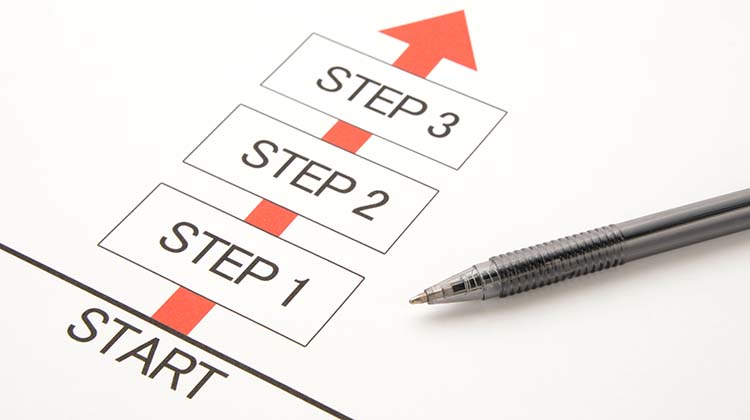
STORESのアカウント作成は簡単なので、最短1分で完了します。
アカウント登録作成の手順は、以下の通りです。
- STORESの公式サイトにアクセスする
- メールアドレスとパスワードを入力する
- 認証コードを入力する
STORESの公式サイトにアクセスする
STORES![]() (公式サイト)にアクセスして、右上の【まずはアカウント作成】をクリックしてください。
(公式サイト)にアクセスして、右上の【まずはアカウント作成】をクリックしてください。
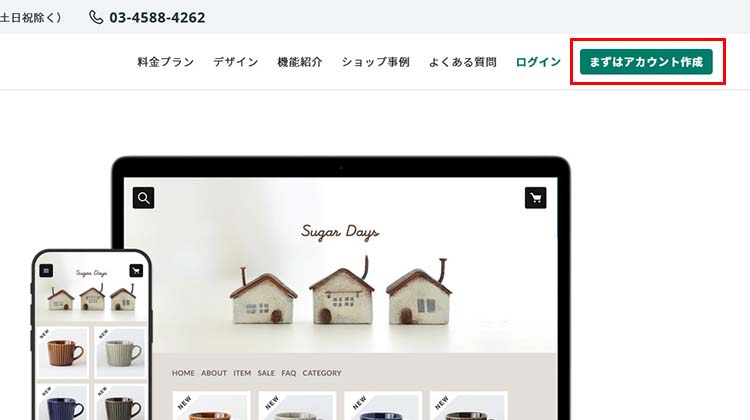
出典:STORES
メールアドレスとパスワードを入力する
登録するメールアドレスを入力してください。
そして、STORES管理画面にログインするためのパスワードを決めて、入力してください。
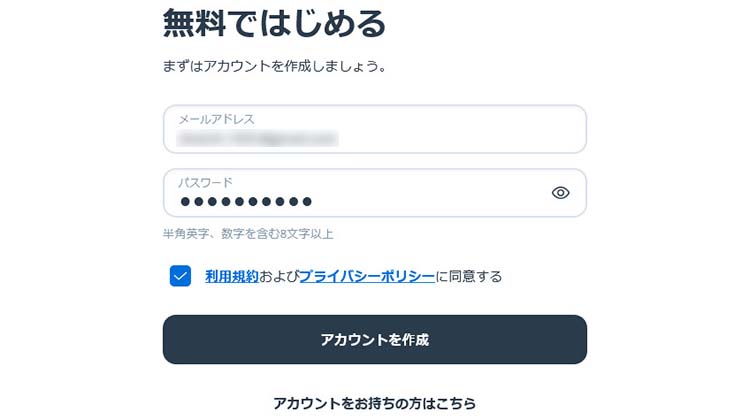
出典:STORES
入力できたら、「利用規約およびプライバシーポリシーに同意する」にチェックして、【アカウントを作成】をクリックしてください。
認証コードを入力する
メールアドレスの本人確認を行います。
先ほど登録したメールアドレス宛に、「【STORES】メールアドレスをご確認ください」という件名でメールが届きます。
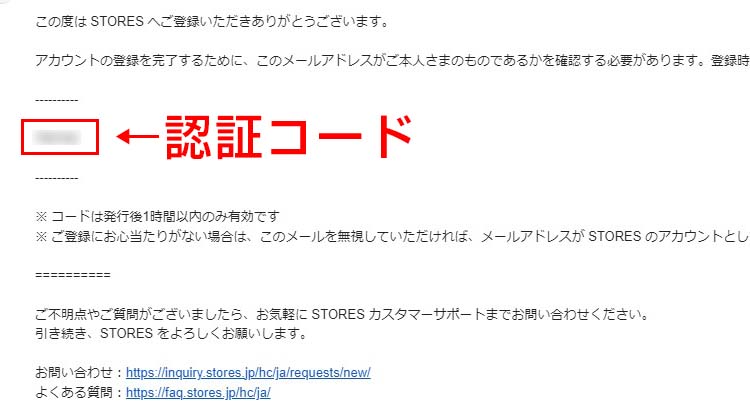
出典:STORES
メール本文に記載されている認証コードを確認して入力してください。
(認証コードは、発行後1時間以内のみ有効です)
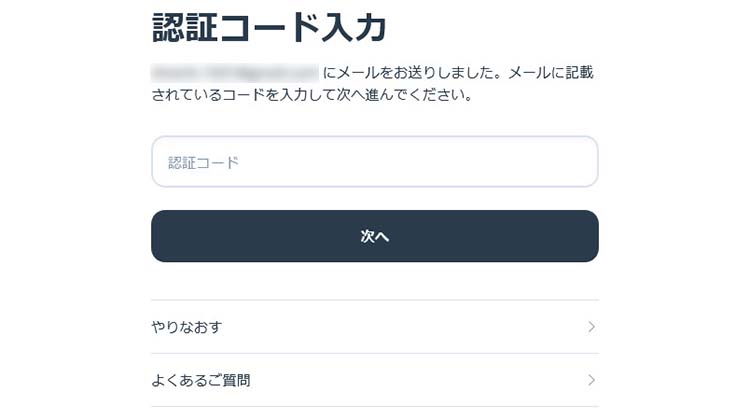
出典:STORES
入力できたら【次へ】をクリックしてください。
以上で、アカウント作成は完了です。
この後、そのままの流れで、STORESの初期登録を行います。
STORES(ストアーズ)の初期登録手順
認証コードを入力し【次へ】をクリックした後は、STORESの初期登録を行います。
STORESの初期登録の手順は以下の通りです。
- サービスを選択する
- IDを入力する
- 事業者情報を入力する
- 運営に関する情報を入力する
- ネットショップ名を入力する
サービスを選択する
利用開始するSTORESのサービスを選択してください。
後から追加することもできます。
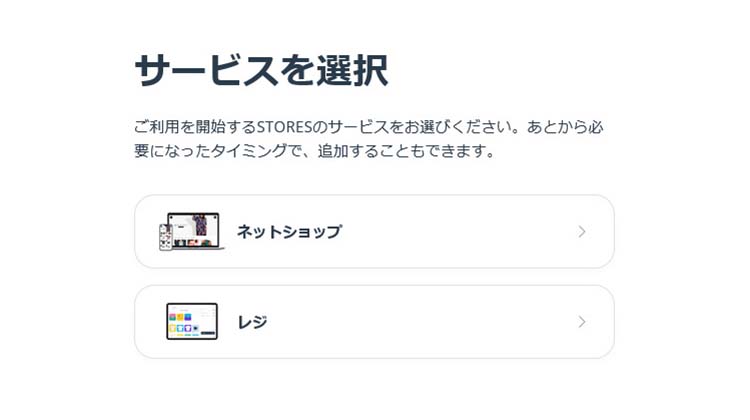
出典:STORES
まずネットショップ作成をする場合は【ネットショップ】をクリックしてください。
IDを入力する
STORESのIDを決めて、入力してください。
IDは、独自ドメインを使用しない場合の、ネットショップのURLにも使用されます。
(商品が購入された後は、変更できません)
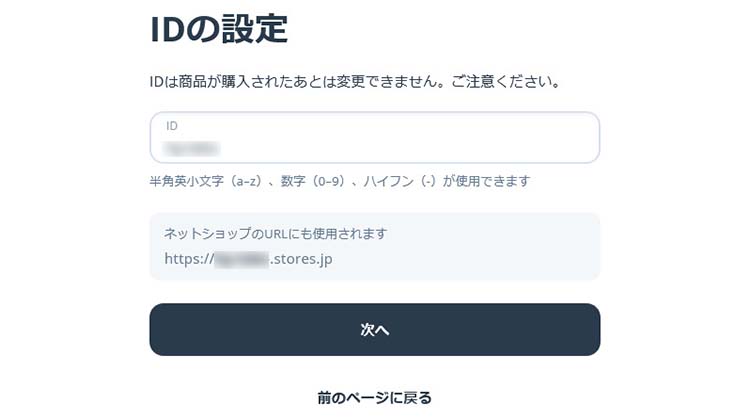
出典:STORES
入力できたら【次へ】をクリックしてください。
事業者情報を入力する
事業者に関する情報を入力してください。
このページで入力した内容はネットショップ上に公開されません。
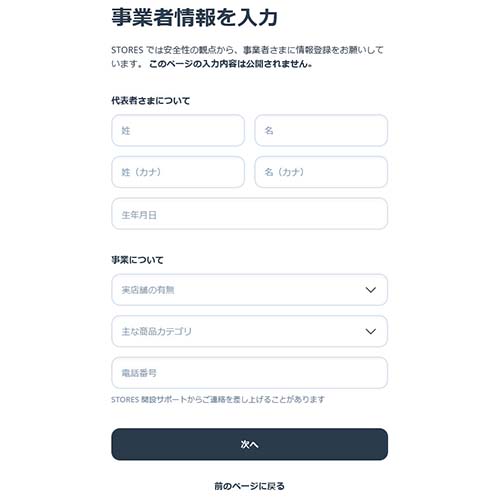
出典:STORES
入力しできたら【次へ】をクリックしてください。
運営に関する情報を入力する
運営に関する情報を入力してください。
通信販売には「特定商取引法に基づく表記」が法令で義務付けられています。
このページに入力した内容は、ネットショップの「特定商取引法に関する表記」ページに記載されます。
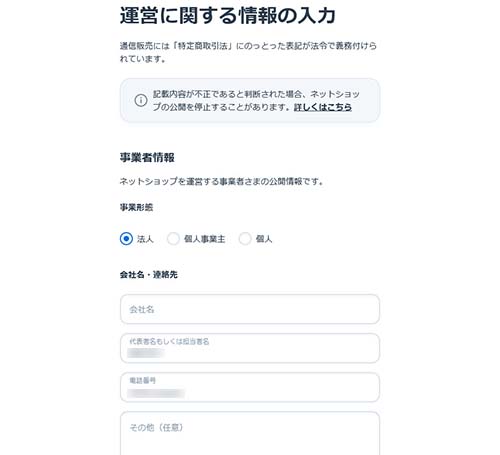
出典:STORES
入力できたら【次へ】をクリックしてください。
ネットショップ名を入力する
ネットショップの名前を入力してください。
まだ決めていない場合は一旦、仮の名前を入力しておき、後から変更しましょう。
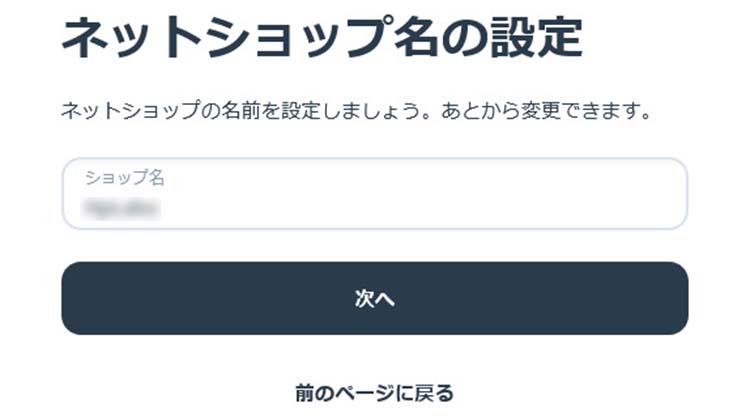
出典:STORES
入力できたら【次へ】をクリックしてください。
以上で、ネットショップ作成前の準備が完了です。
【はじめる】をクリックしてください。
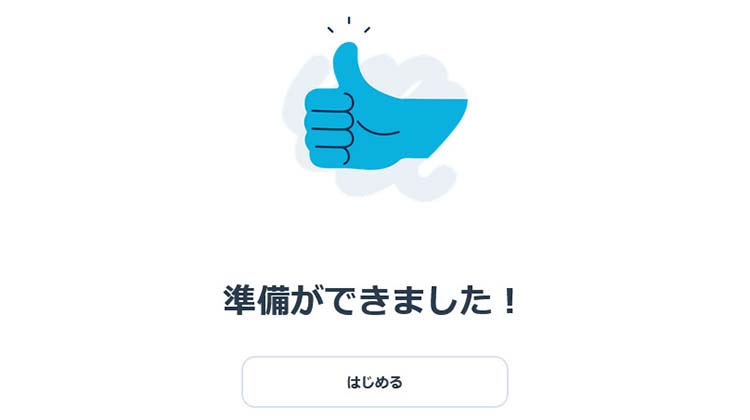
出典:STORES
【はじめる】をクリックすると、STORES管理画面へ移動します。
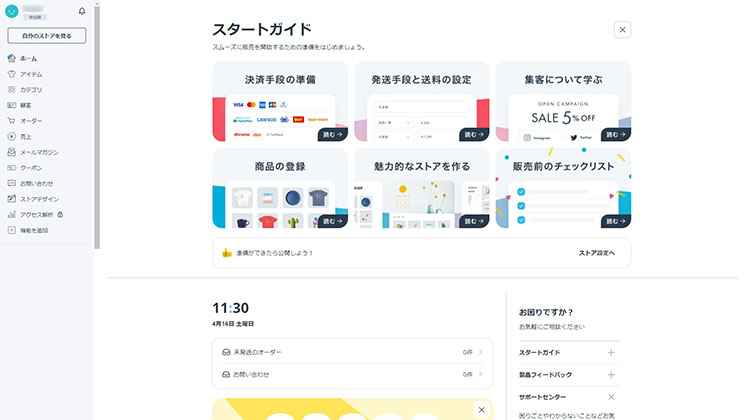
出典:STORES
さっそくSTORESでネットショップを作り始めましょう!
STORES(ストアーズ)の新規登録・始め方のまとめ

今回は、STORESの新規登録・申し込み・始め方について徹底解説しました。
STORESのアカウント作成自体は最短1分で完了しますが、その後の初期登録が数分掛かります。
STORESは無料プランもあるので、使い勝手を試してみましょう。
なお、STORESについての全体的な解説は『STORES(ストアーズ)の評判は!? 特徴・メリット・デメリットを徹底解説!』をご覧ください。

